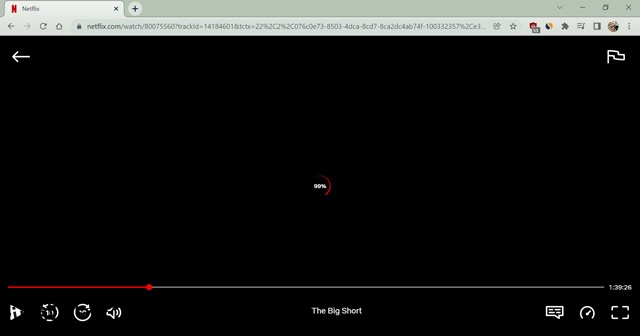Vizionarea de filme pe Netflix este foarte distractiv, dar există momente în care experiența dvs. este îngreunată, deoarece Netflix continuă să păstreze tampon, nu? Deși adesea motivul din spatele acestei probleme este o conexiune la internet instabilă, pot exista și alte cauze. Așadar, dacă te-ai confruntat cu tamponarea constantă pe Netflix, citiți mai departe pentru a afla cum să remediați problema „Netflix păstrează tamponarea” pe dispozitivele dvs.
Cuprins
7 moduri de a rezolva problemele „Netflix Keeps Buffering” (2022)
Netflix face tot posibilul pentru a evita orice probleme de buffering din partea sa. Cu toate acestea, uneori, o problemă de server sau o actualizare defectuoasă poate fi motivul pentru transmiterea bruscă a fluxului pe Netflix. Totuși, problema tamponării este adesea legată de conexiunea noastră la internet sau de dispozitivul nostru pentru vizionarea Netflix. Vom vedea toate motivele posibile pentru un videoclip de tamponare pe Netflix cu soluții funcționale pentru a rezolva problema.
Ce este tamponarea pe Netflix?
Buffering înseamnă că videoclipul durează mai mult pentru a se încărca decât viteza de redare. Se întâmplă de obicei cu o conexiune lentă la internet. Este posibil să aveți un ecran înghețat sau să vedeți un număr în centrul ecranului într-un cerc roșu. Dacă numărul este blocat la zero sau nu poate ajunge la o sută, înseamnă că aveți o problemă de tamponare pe Netflix.
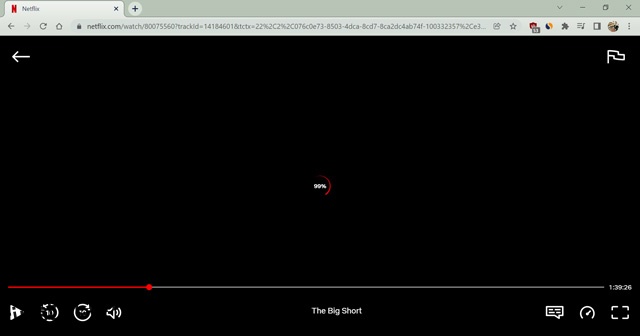
De asemenea, puteți observa că bara cronologică de culoare roșie din partea de jos nu se mișcă. În circumstanțe normale, bara arată gri închis, unde linia roșie indică videoclipul redat și marcajul de timp actual. Linia gri deschis arată cât de mult videoclip este preîncărcat pe dispozitivul dvs. pentru streaming. Nu veți găsi probleme de buffering dacă aveți o linie gri deschis mai mare.
Uneori, ecranul se blochează dacă aveți unele probleme cu dispozitivul dvs. Nu o vom numi tamponare, deoarece videoclipul nu este întârziat din cauza încărcării necorespunzătoare. În schimb, aplicația s-ar putea bloca din cauza problemelor dispozitivului. Repornirea aplicației sau a dispozitivului rezolvă de obicei această problemă. Să aruncăm o privire mai profundă asupra altor posibilități.
Cum să remediați când Netflix păstrează tamponul
Este posibil să vizionați Netflix pe telefon, laptop, smart TV, dispozitiv de streaming sau alte gadget-uri. Unele dintre aceste metode ar trebui să funcționeze pentru a rezolva tamponarea Netflix de pe orice dispozitiv. Cu toate acestea, dacă niciunul dintre ele nu funcționează pentru dvs., ar trebui să încercați să verificați dacă dispozitivul funcționează corect. Iată cele mai comune remedieri pentru a rezolva problemele de tamponare Netflix.
Verificați conexiunea la internet
Cea mai frecventă problemă pentru stocarea tampon pe Netflix este o conexiune lentă la internet. Prin urmare, verificați dacă aveți o conexiune rapidă la internet pentru a transmite conținut Netflix. Puteți verifica viteza internetului Fast.com. Site-ul web arată dacă internetul este suficient de rapid pentru a reda videoclipuri online.
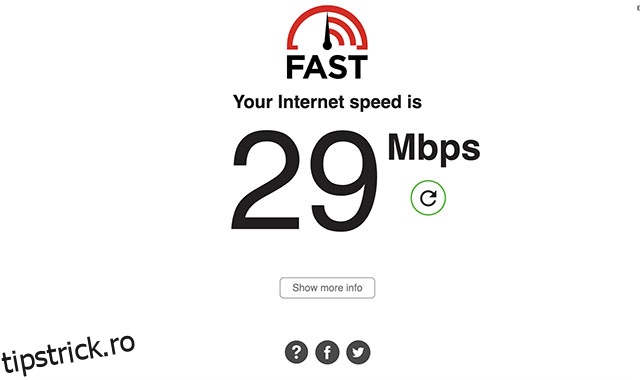
Pentru a reda emisiuni online, Netflix recomandă să aveți o conexiune de minim 3 Mbps pentru definiție standard (SD), 5 Mbps pentru înaltă definiție (HD) și 25 Mbps pentru conexiune 4K/Ultra HD (UHD). Dacă aveți o conexiune la internet mai lentă decât limita prescrisă, ar trebui să remediați problemele de internet. Câteva moduri prin care vă puteți rezolva problema de internet sunt următoarele.
Reporniți modemul Wi-Fi
Cel mai simplu și rapid mod de a rezolva o conexiune lentă la internet este să vedeți dacă modemul funcționează corect, iar o repornire rapidă va face treaba. Opriți routerul de internet și scoateți ștecherul din priză. Acum, așteptați zece minute și reporniți routerul. Mergeți și verificați din nou dacă viteza de internet este restabilită. Dacă nu, utilizați următoarea metodă.
Utilizați conexiune prin cablu
Dacă vizionați Netflix pe laptop sau computer, puteți utiliza cablul LAN pentru a vă conecta la routerul Wi-Fi. O conexiune prin cablu funcționează mai rapid decât cea fără fir. Televizoarele inteligente moderne au și un port LAN pentru conectarea la internet folosind un cablu LAN. Mai mult, vă puteți conecta și consolele de jocuri precum PlayStation și Xbox folosind cablul LAN. Vă va îmbunătăți în mod semnificativ viteza de internet pentru o mai bună transmisie pe Netflix. Din păcate, nu există o modalitate directă de a conecta un cablu LAN la smartphone-ul tău. Puteți rezolva rapid această problemă folosind un adaptor LAN extern dacă doriți.
Repoziționați routerul Wi-Fi
Această metodă ar putea părea puțin copilărească, dar amintește-mi, funcționează. Semnalul Wi-Fi este distribuit inegal în casa dvs. Deci, dacă routerul dvs. se află într-o altă cameră, ar trebui să îl mutați aproape. Îndepărtarea oricărui obstacol dintre dispozitiv și modemul Wi-Fi vă va îmbunătăți viteza internetului. S-ar putea să nu funcționeze ca un miracol, dar cu siguranță vei obține o viteză mai bună.
Contactați furnizorul dvs. de servicii de internet
În cele din urmă, dacă nu obțineți viteza de internet pe care ISP-ul dvs. promite chiar și după repornirea routerului, vă recomand să sunați la asistența pentru clienți. Îți pot reporni conexiunea din partea lor pentru a-ți îmbunătăți viteza și a te readuce la cea promisă. Uneori, serviciul de internet este oprit din cauza unor circumstanțe incontrolabile, cum ar fi vremea rea sau deteriorarea fizică a firului de internet. Cel mai bine este fie să comutați la o altă sursă de internet, cum ar fi datele dvs. mobile, fie să așteptați ca ISP-ul dvs. să rezolve problema.
Îmi place să păstrez conținutul offline disponibil pentru o astfel de perioadă. Puteți folosi funcția de descărcare inteligentă de pe Netflix pentru a descărca automat emisiunile TV preferate pentru a le viziona mai târziu. Citiți mai multe despre astfel de funcții în ghidul nostru detaliat despre trucurile Netflix.
Schimbați calitatea fluxului video pe Netflix
Netflix selectează automat cea mai bună calitate video de streaming potrivită pentru viteza dvs. de internet. Cu toate acestea, funcționează numai dacă ați setat calitatea streaming pe Auto. Deci, dacă ați setat calitatea implicită de streaming pe High, reduceți-o pentru a utiliza mai puțină lățime de bandă de internet. Voi compromite un pic de calitate cu privire la binge-watching întrerupt oricând. În plus, a viziona o emisiune în HD în loc de UHD nu este chiar așa de rău, având în vedere că poți evita tamponarea enervantă de pe Netflix. Acest truc este cel mai util dacă vizionați Netflix folosind smartphone-ul, vă va salva datele mobile. Iată cum puteți schimba manual calitatea streamingului pe Netflix.
- Deschide site-ul Netflix (vizita) într-un browser web. Treceți cu mouse-ul peste pictograma profilului din colțul din dreapta sus și faceți clic pe „Cont”.
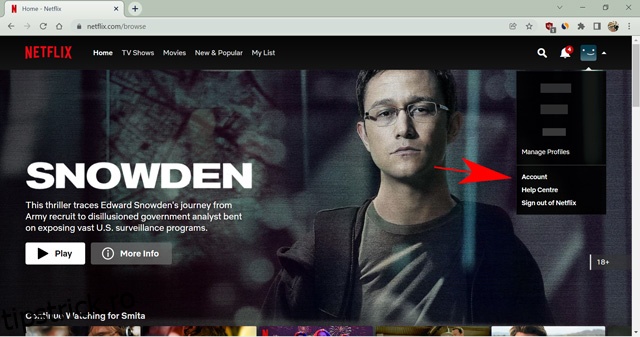
- Acum, derulați în jos și faceți clic pe Profilul pentru care doriți să schimbați calitatea streamingului.

- Faceți clic pe opțiunea Setări redare.
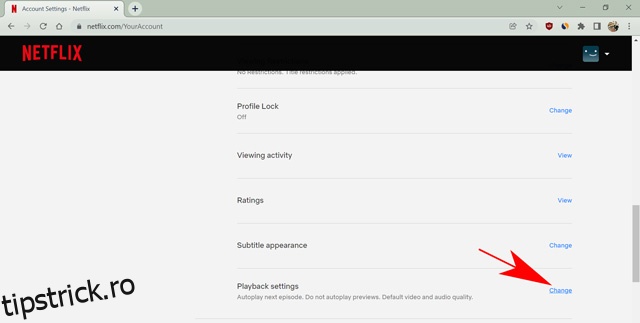
- Selectați Mediu sau Scăzut pentru o calitate video mai scăzută. Sau îl puteți păstra pe Auto dacă aveți încredere în Netflix.
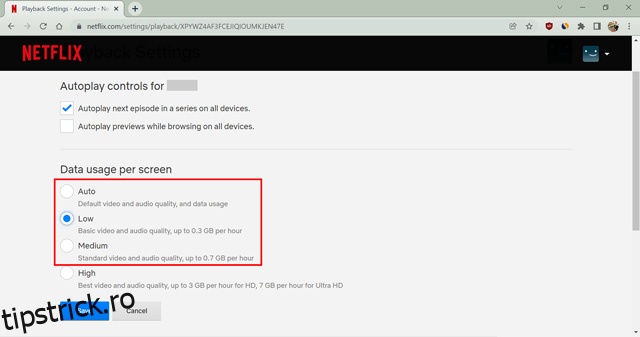
- În cele din urmă, faceți clic pe butonul Salvare pentru a confirma alegerea.
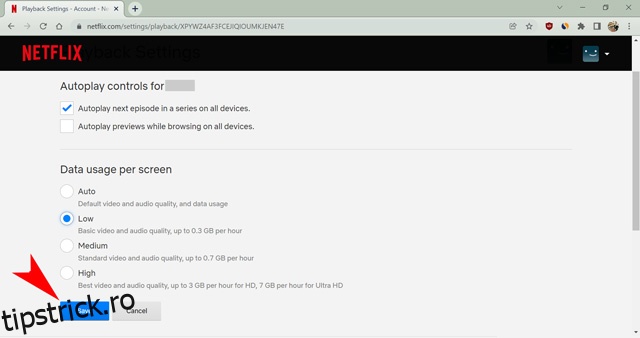
Ați schimbat cu succes calitatea streamingului video pentru profilul dvs. Netflix. Setarea este exclusivă pentru fiecare profil. Prin urmare, alte profiluri de pe contul tău Netflix vor folosi în continuare calitatea de streaming setată pentru ele.
Notă: Toate metodele menționate mai sus sunt pentru a remedia problemele Netflix dacă problema este legată de conexiunea dvs. la internet. Cu toate acestea, uneori problema poate fi cu dispozitivul. Să vedem câteva tehnici pentru a-ți îmbunătăți performanța dispozitivului pentru o transmitere mai bună pe Netflix.
Goliți memoria cache din browser
Dacă întâmpinați probleme cu tamponarea Netflix în browser, ar trebui să luați în considerare ștergerea memoriei cache și a datelor din browser. Aceasta este de obicei o modalitate bună de a rezolva orice problemă din browserul dvs., cum ar fi o memorie cache proastă. Iată cum să ștergeți memoria cache și datele browserului de pe web.
Notă: ștergerea datelor din browser vă va deconecta de la toate site-urile web la care sunteți conectat.
- Deschideți browserul web și apăsați Ctrl+Shift+Delete (Shift+Command+Delete pentru Mac). Se va deschide opțiunea de ștergere a datelor de navigare.
- Acum, accesați Avansat și selectați „Tot timpul” sub opțiunea Interval de timp. Bifați și toate casetele (cu excepția opțiunii Parole).
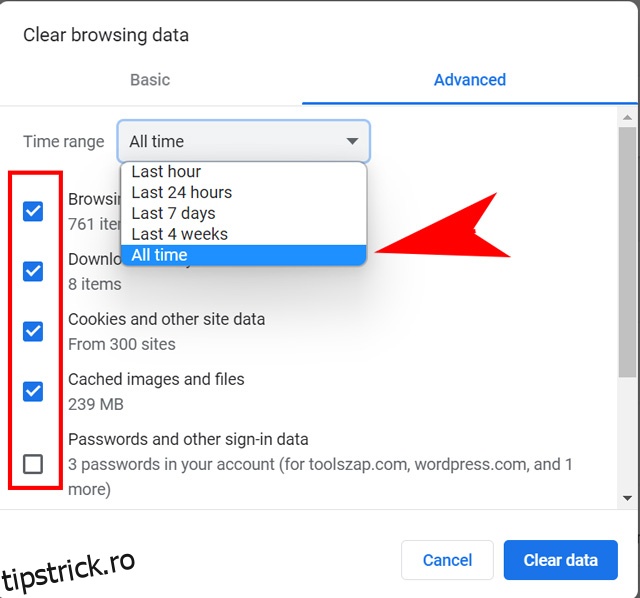
- În cele din urmă, faceți clic pe „Ștergeți datele” pentru a elimina toate datele din cache din browser.
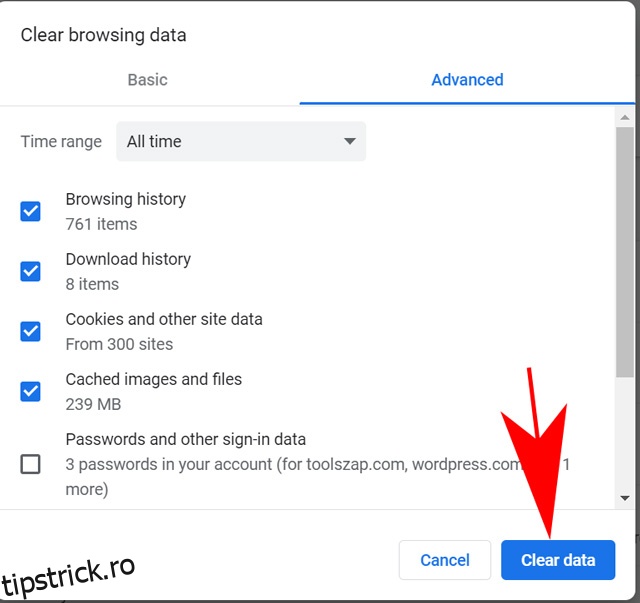
Acum, conectează-te din nou la Netflix și vezi dacă încă rămâne în urmă. Dacă da, încercați să utilizați alt browser dacă credeți că browserul dvs. nu funcționează corect. Sau, actualizați browserul dacă problema persistă.
Ștergeți datele aplicației pentru a remedia Netflix păstrează tamponarea pe Android
Dacă utilizați Netflix pe telefonul dvs. Android și vă confruntați cu probleme de buffering, ștergerea datelor aplicației poate ajuta la rezolvarea problemei. Iată cum să faci asta.
Notă: Amintiți-vă că ștergerea datelor aplicației vă va deconecta de la Netflix pe telefon și va trebui să vă conectați din nou.
- Apăsați și mențineți apăsată pictograma aplicației Netflix de pe ecranul de pornire sau în sertarul de aplicații de pe telefon. Din meniul contextual care apare, atingeți „Informații despre aplicație”. Dacă nu vedeți informații despre aplicație aici, este posibil ca acestea să fie reprezentate de o pictogramă simplă „i” pe telefon.
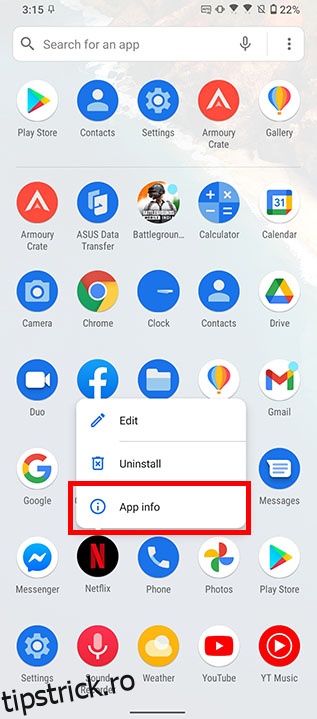
- Apăsați pe „Stocare” și apoi pe „Ștergeți stocarea” (sau Ștergeți datele).
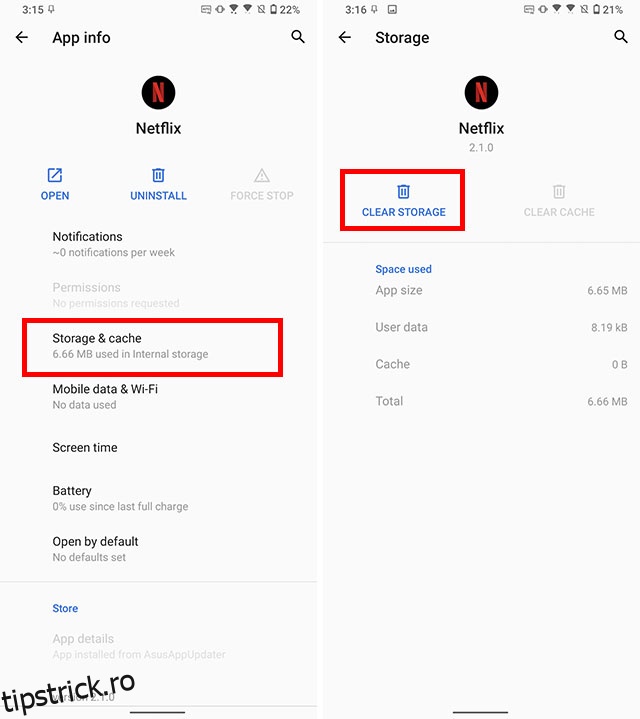
Reinstalați Netflix pe dispozitivul dvs
În timp ce ștergerea datelor aplicației funcționează de obicei, este posibil ca Netflix să fie încă în buffer pentru tine. În plus, dacă utilizați un iPhone, oricum nu puteți șterge datele aplicației. În astfel de cazuri, este mai bine să reinstalați Netflix pentru a încerca să remediați problemele.
Dezinstalează și reinstalează Netflix pe Android
- Apăsați lung pe pictograma Netflix de pe ecranul de pornire sau în sertarul de aplicații. Din meniul contextual care apare, atingeți „Dezinstalare”.
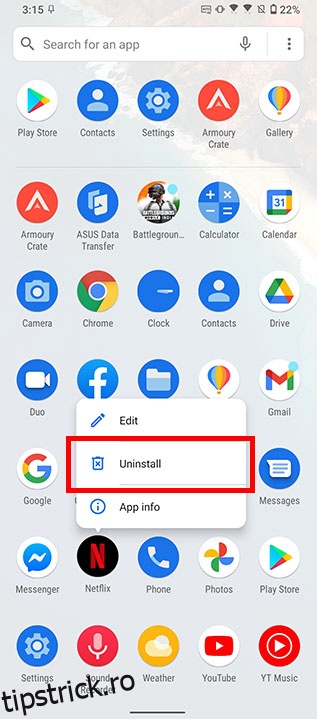
- În caseta de confirmare, atingeți „Ok” pentru a dezinstala aplicația de pe smartphone.
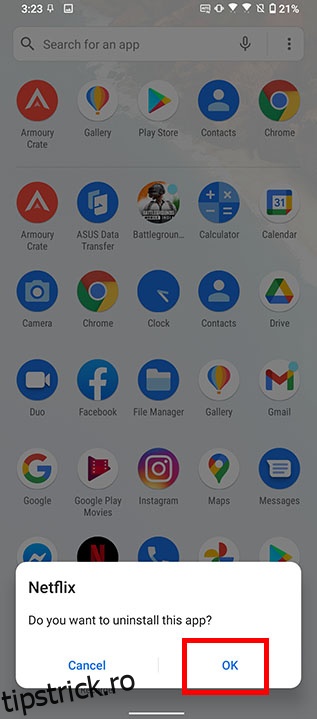
- Descărcați Netflix (gratuit) din Play Store și, sperăm, ar fi trebuit să rezolve orice probleme.
Dezinstalează și reinstalează Netflix pe iPhone
- Apăsați și mențineți apăsată pictograma Netflix de pe ecranul de pornire sau Biblioteca de aplicații de pe iPhone.
- Atingeți „Eliminați aplicația” și apoi pe „Ștergeți aplicația” pentru a dezinstala Netflix.
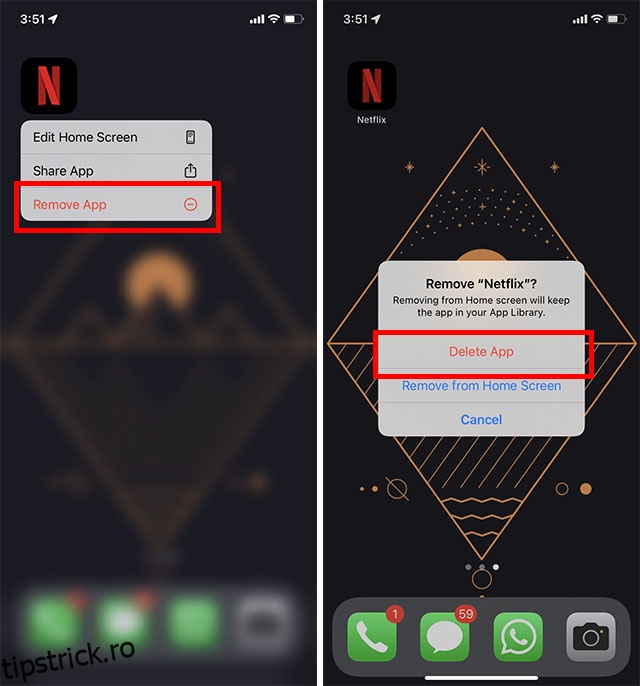
- Descărcați Netflix (gratuit) din App Store și ar fi trebuit să rezolve orice probleme.
Reporniți dispozitivul
Uneori, dispozitivul dvs. poate funcționa necorespunzător dacă îl rulați o perioadă lungă de timp. Memoria RAM este inundată cu informații inutile și afectează performanța dispozitivului. Cea mai rapidă modalitate de a depăși o astfel de problemă este repornirea dispozitivului. Acesta va închide toate aplicațiile de fundal și vă va oferi un nou început pe dispozitiv. Puteți reporni smartphone-ul apăsând lung butonul de pornire și selectând opțiunea Repornire sau Oprire. Accesați meniul Start și selectați opțiunea Restart sau Shut Down de pe computer.
Închideți aplicațiile și filele inutile
Dacă nu doriți să reporniți sau să opriți dispozitivul din niciun motiv, cel puțin închideți celelalte aplicații inutile pentru a dedica mai multă RAM Netflix. Unele aplicații grele, cum ar fi Photoshop sau un joc care rulează în fundal, ar putea prelua o mulțime de resurse de computer și nu veți putea viziona în liniște emisiunea dvs. TV Netflix preferată. În mod similar, dacă vizionați Netflix pe un browser, închideți toate filele inutile pentru a dedica mai multă memorie RAM Netflix.
Întrebări frecvente (FAQs)
De ce Netflix continuă să păstreze tampon?
Netflix ar putea păstra tamponarea din mai multe motive, cum ar fi conexiune lentă la internet, actualizări cu erori, calitate de streaming mai mare decât capacitatea dispozitivului dvs. sau o problemă cu serverul Netflix însuși. Acest articol a discutat toate modalitățile posibile de a remedia problema tamponării Netflix.
De ce Netflix rămâne în urmă la televizorul meu inteligent?
Dacă întâmpinați întârzieri pe Netflix pe televizorul dvs. inteligent, este posibil să fie din cauza unei conexiuni lente la internet sau a unei actualizări instabile a aplicației. Vă sugerez să reporniți dispozitivul, să verificați viteza internetului și să actualizați aplicația pentru a rezolva problema.
Care este viteza de internet preferată pentru a transmite în flux Netflix?
Pentru streaming neîntrerupt, Netflix recomandă să aveți o conexiune de minim 3 Mbps pentru definiție standard (SD), 5 Mbps pentru înaltă definiție (HD) și 25 Mbps pentru conexiune 4K/Ultra HD (UHD). Viteza va fi distribuită dacă descărcați sau vizionați conținut pe un al doilea dispozitiv folosind aceeași rețea.
Urmărește Netflix fără probleme de buffering
Deși Netflix nu întâmpină de obicei probleme de stocare în tampon atâta timp cât aveți o conexiune la internet rapidă și stabilă, am discutat despre toate motivele din spatele problemelor de stocare a tamponului Netflix. Sperăm că una dintre remediile menționate în acest articol v-a ajutat să scăpați de problemele de tamponare pe Netflix și să vă puteți bucura de emisiunile TV Netflix preferate în liniște. Dacă există ceva ce nu am inclus în acest articol, anunțați-ne în comentarii.